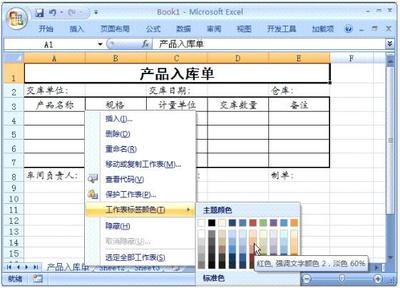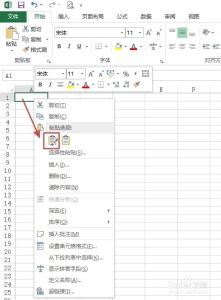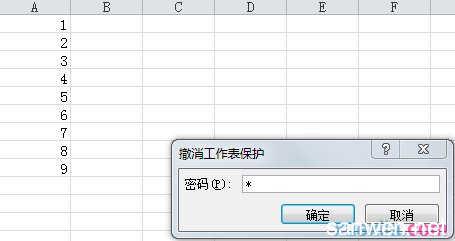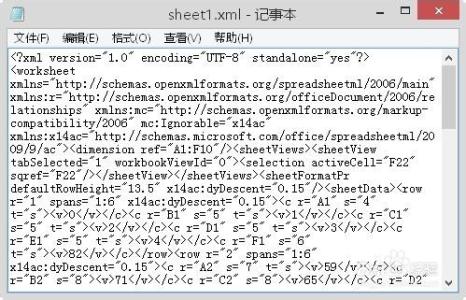我们在共享工作表给别人的时候,一部分区域不想别人修改该如何设置。下面让小编为你带来excel2007如何锁定工作表区域的方法。
excel2007锁定工作表区域步骤:1、打开excel表,如图所示,假设要在sheet1工作表黄绿区域中设置区域密码,使得红绿区域中的数据不让其他人修改,只有该权限的人才能更改里面的数据,在此我们在红绿区域分别设置密码。

2、首先全选整个工作表,右击鼠标,选择“设置单元格格式”,进入“设置单元格格式”界面,然后选择“保护”界面,去掉锁定选项的勾“√”然后点击“确定”。
3、然后分别选定黄绿区域,把它们设置为锁定状态,操作步骤同上。
4、然后分别选定黄绿区域,分别设置区域密码。首先在excel表功能区选择“审阅”模块,然后在工具栏中选择“允许用户编辑区域”。
5、在“允许用户编辑区域”界面中,新建该区域,然后设置密码。设置好密码后,确定。
6、在工具栏中,选择“保护工作表”设置密码,设置好密码后就可以了。
7、然后在黄绿区域输入数据,就会跳出“取消锁定区域”方框,如果没有密码,就不能输入数据,若输入正确密码,就可以编辑该区域了。
关于excel2007锁定工作表部分区域的相关文章推荐:
1.2007excel表格如何部分锁定
2.excel2007锁定部分单元格的教程
3.怎么冻结或锁定Excel2007表格的行和列
 爱华网
爱华网